win10 pc版微信不显示图标如何处理 win10电脑微信不显示图标恢复方法
时间:2021-01-04作者:xinxin
现阶段,微信这款通讯软件早已成为用户日常使用的程序之一,许多用户也都会在自己的win10电脑上安装pc版微信程序,可是在安装完成之后图标却怎么都不显示,这让有些用户不知道怎么打开,那么win10 pc版微信不显示图标如何处理呢?今天小编就来教大家win10电脑微信不显示图标恢复方法。
推荐下载:win10旗舰版下载
具体方法:
1、点击通知和快速操作。
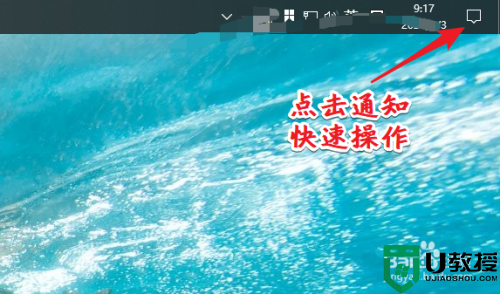
2、点所有设置。
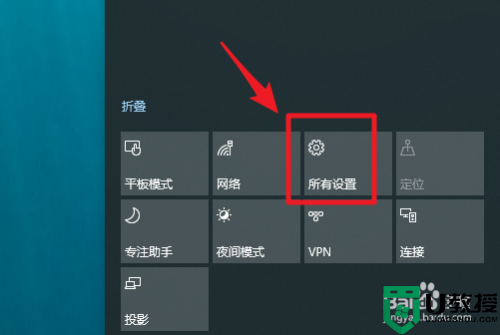
3、点个性化。
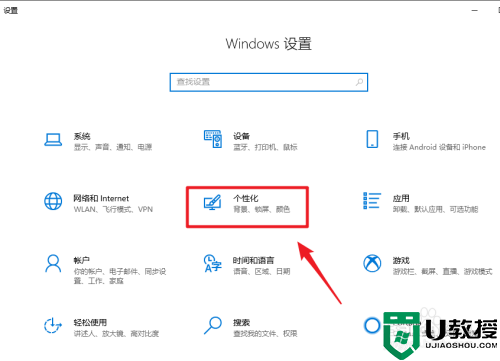
4、点击“选择哪些图标显示在任务栏上“。
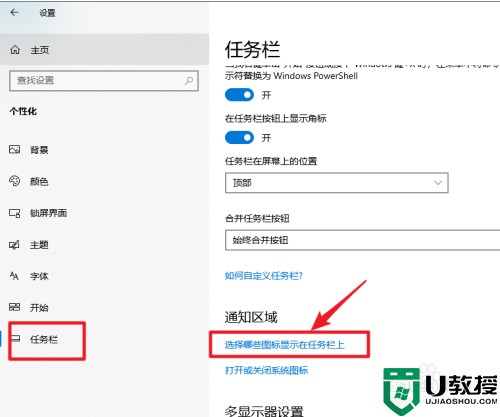
5、找到微信,将按钮打开。

6、之后就微信图标就可以在任务栏正常显示了。

上述就是关于win10电脑微信不显示图标恢复方法了,还有不清楚的用户就可以参考一下小编的步骤进行操作,希望能够对大家有所帮助。
相关教程:
win10右下角图标隐藏

